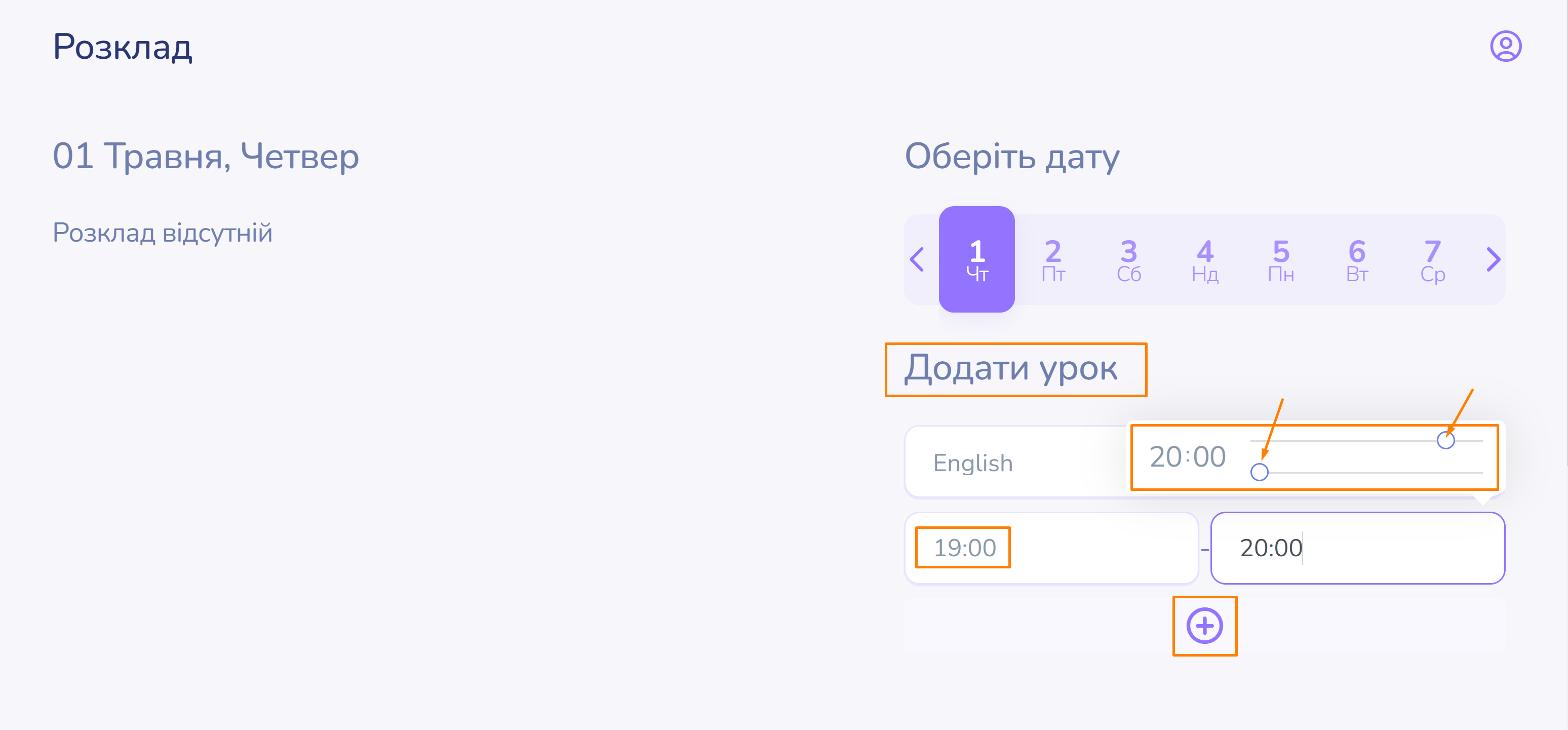Розклади уроків/занять
До простору можна додавати розклади за окремими напрямками навчання та для гуртів.
Ролі користувачів та доступний функціонал
Користувачі з різними ролями бачать розклад по-різному:
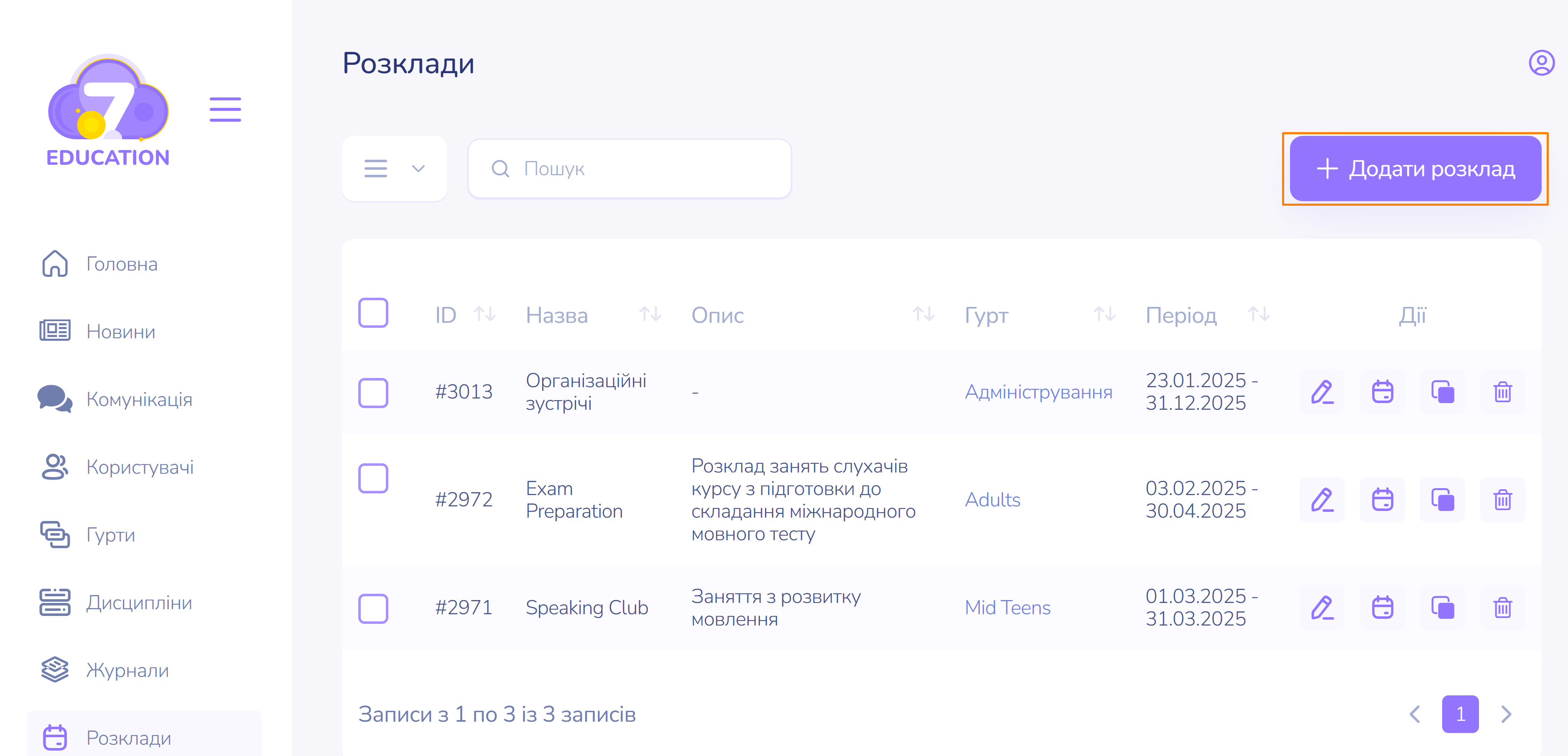
- Лише користувач з роллю адміністратора може створювати/редагувати розклад.
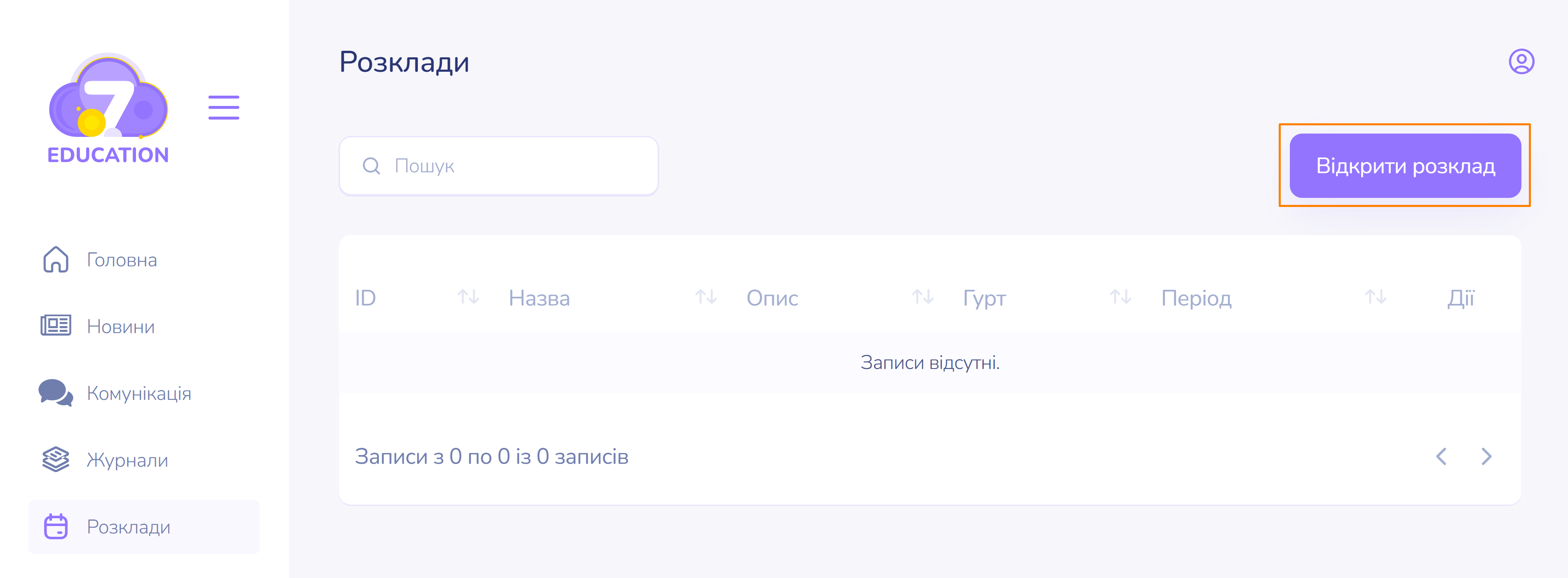
- Користувач з роллю учителя,тьютора має можливість відкрити розклади для окремих дисциплін/гуртів.
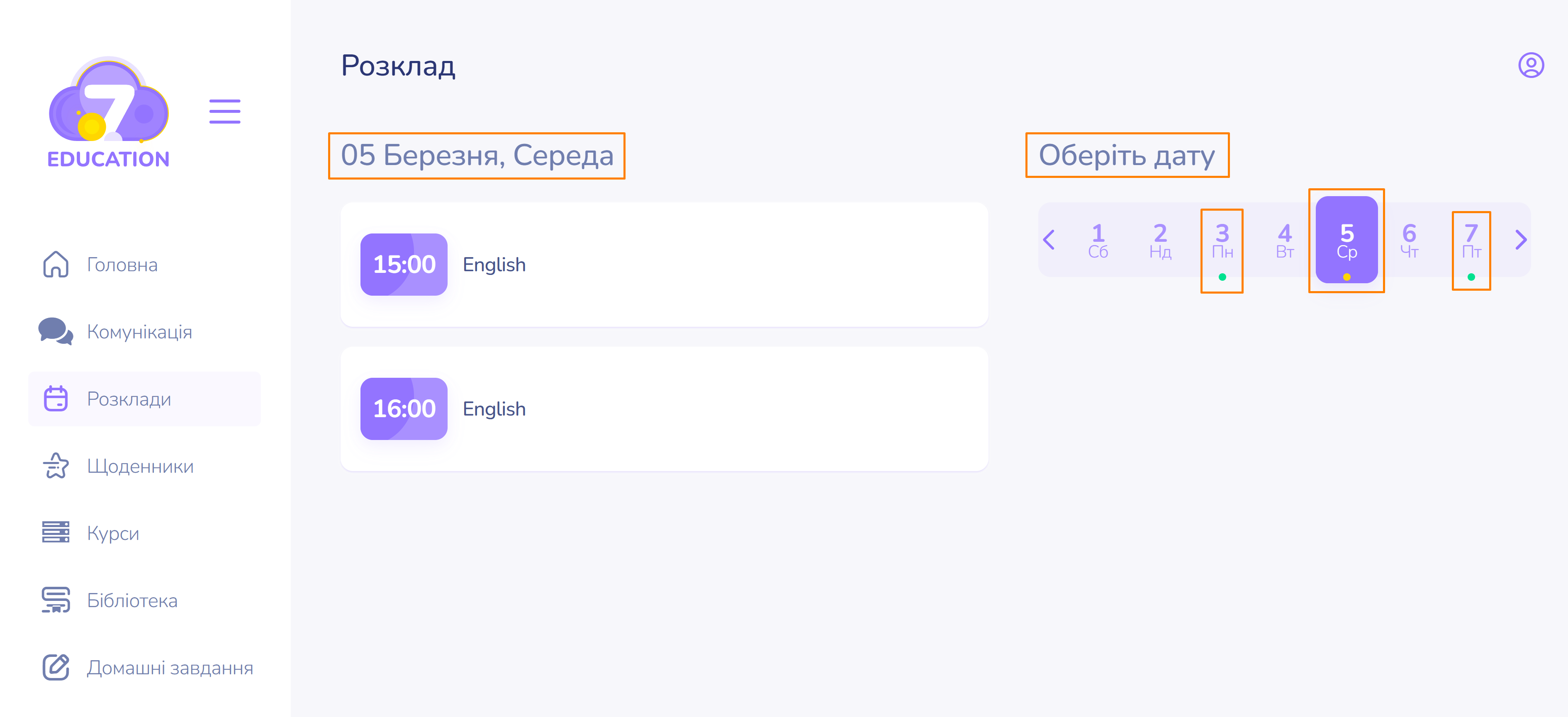
- Користувач з роллю учня/слухача/батька може переглянути зведений розклад на тиждень.
Як створити розклад
Для створення розкладу в просторі адміністратора:
- На лівій бічній панелі оберіть Розклади та праворуч угорі натисніть Додати розклад.
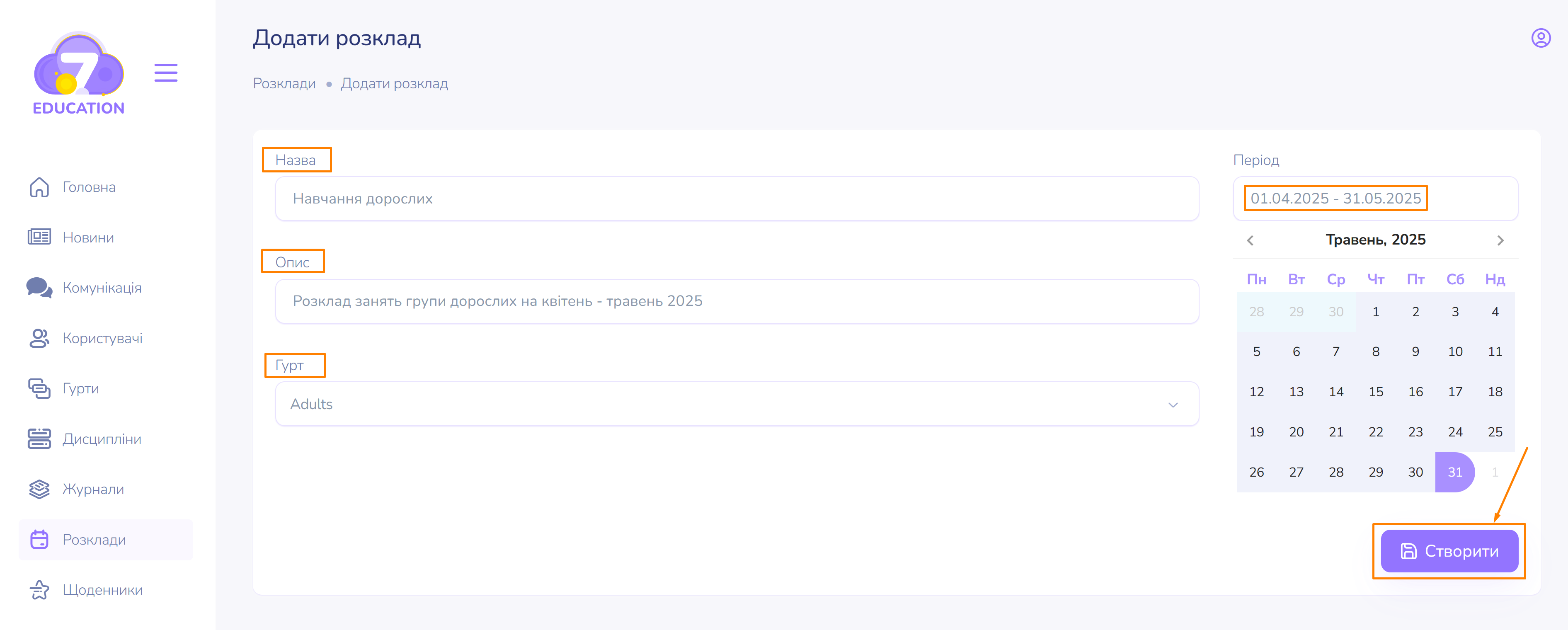
- Вкажіть назву та опис розкладу, виберіть гурт та навчальний період (семестр, квартал, місяць, тощо).
- Натисніть Створити.
Важливо! Спочатку варто створити гурт, додати до нього користувачів (принаймні одного), а потім створювати розклад.
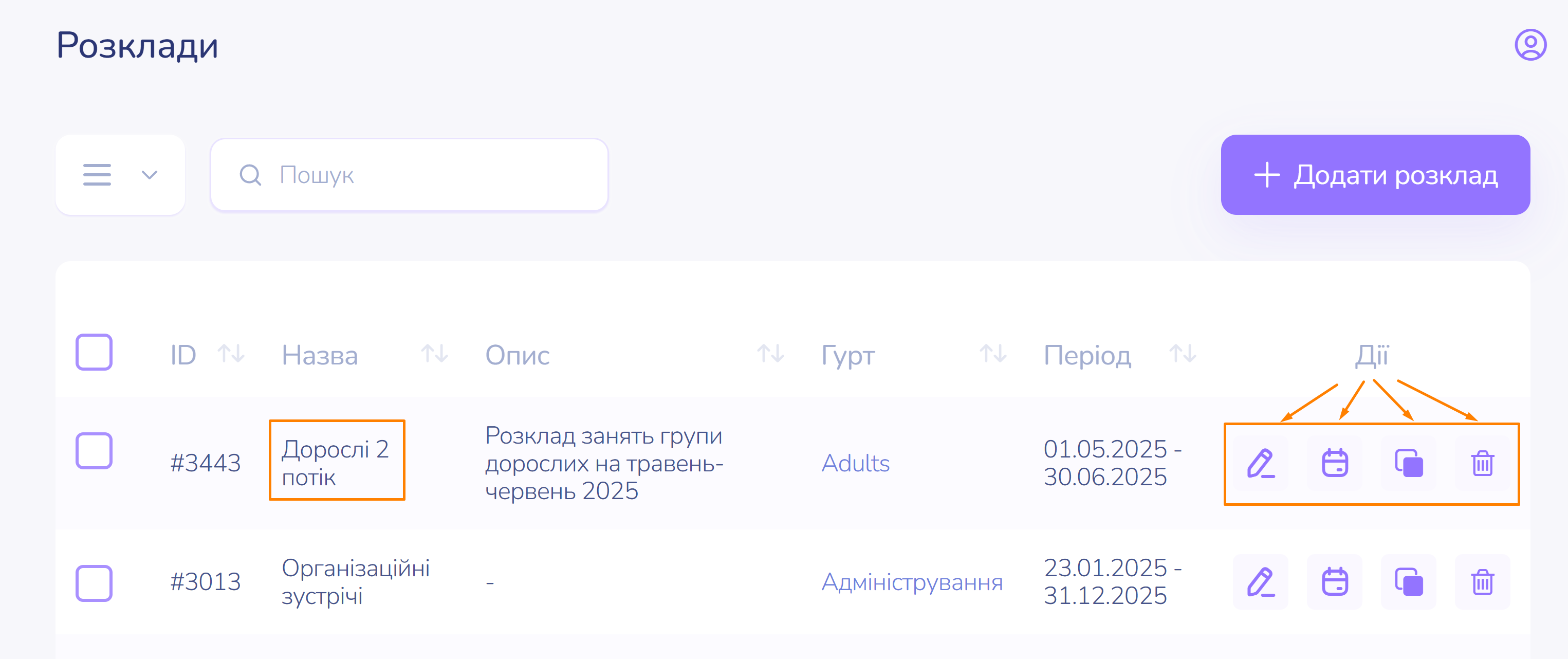
Щойно створений розклад відобразиться у верхньому рядку переліку.
Тепер його можна редагувати, переглядати, копіювати або видалити, скориставшись відповідною кнопкою розділу Дії.
Елементи розкладу
До створеного розкладу можна додавати необхідні заняття для конкретної групи. Для цього:
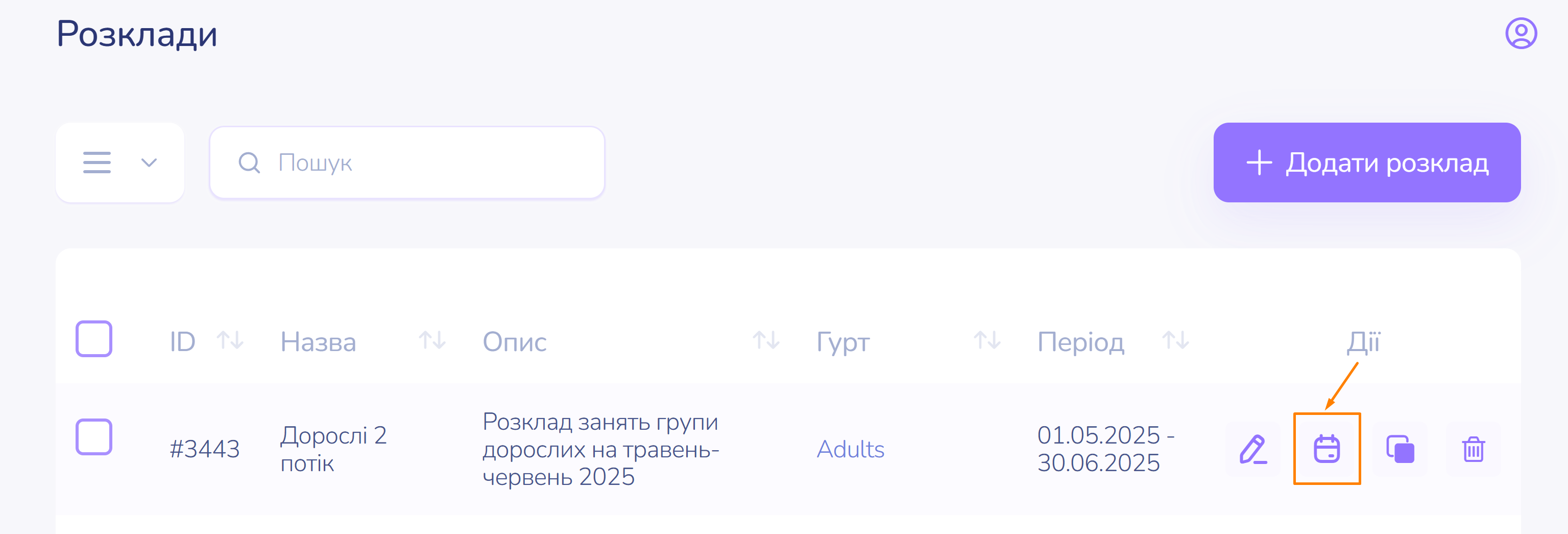
- Натисніть Переглянути.
- Оберіть день та дисципліну, визначте час початку та закінчення уроку за допомогою повзунців.
- Натисніть Додати.
- Продовжіть наповнення розкладу усіма необхідними уроками таким же шляхом.
Важливо! Новостворені елементи розкладу містять час для вказаних дисциплін, але не мають у собі змісту уроків. Це легко перевірити, натиснувши на три крапки праворуч у рядку з назвою дисципліни. Якщо ви бачите дві опції для додавання та видалення, зміст уроку відсутній.
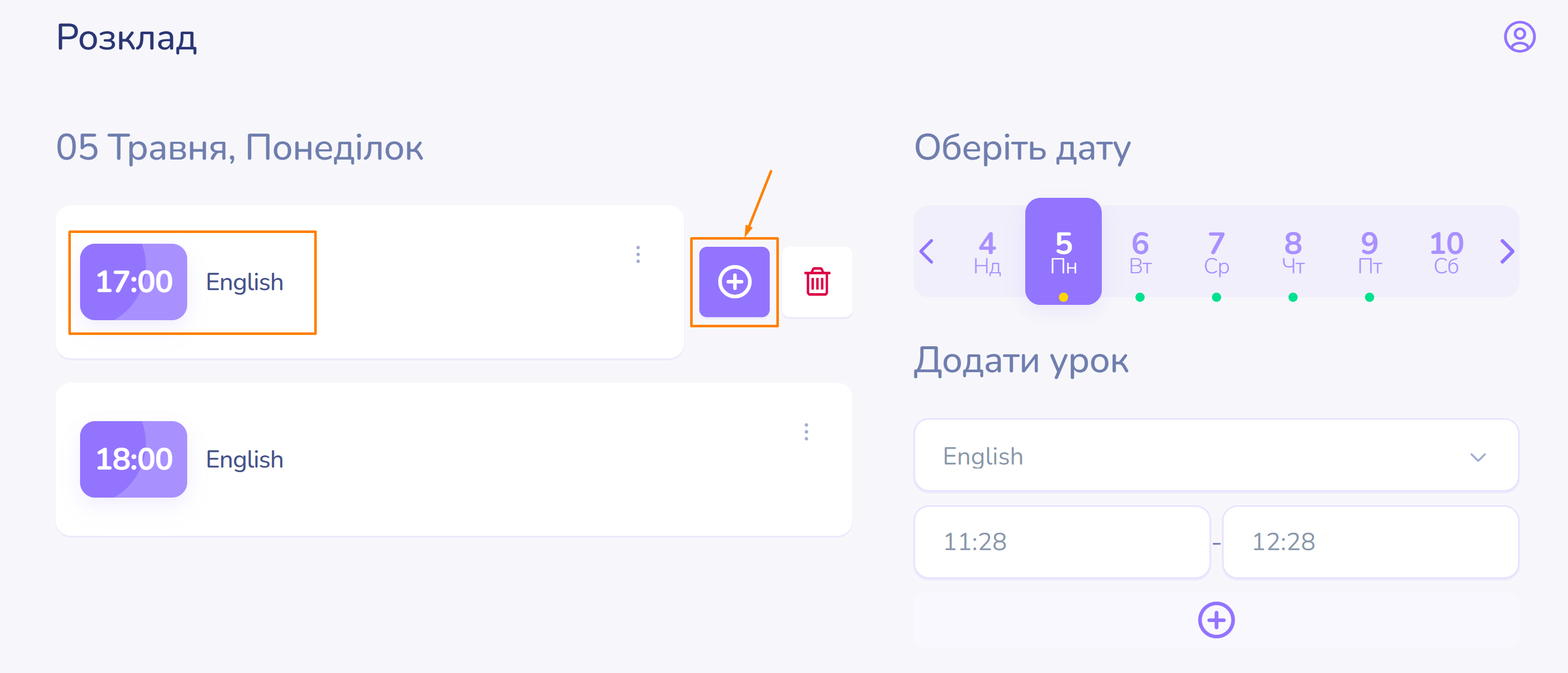
Його потрібно додавати в подальшому.
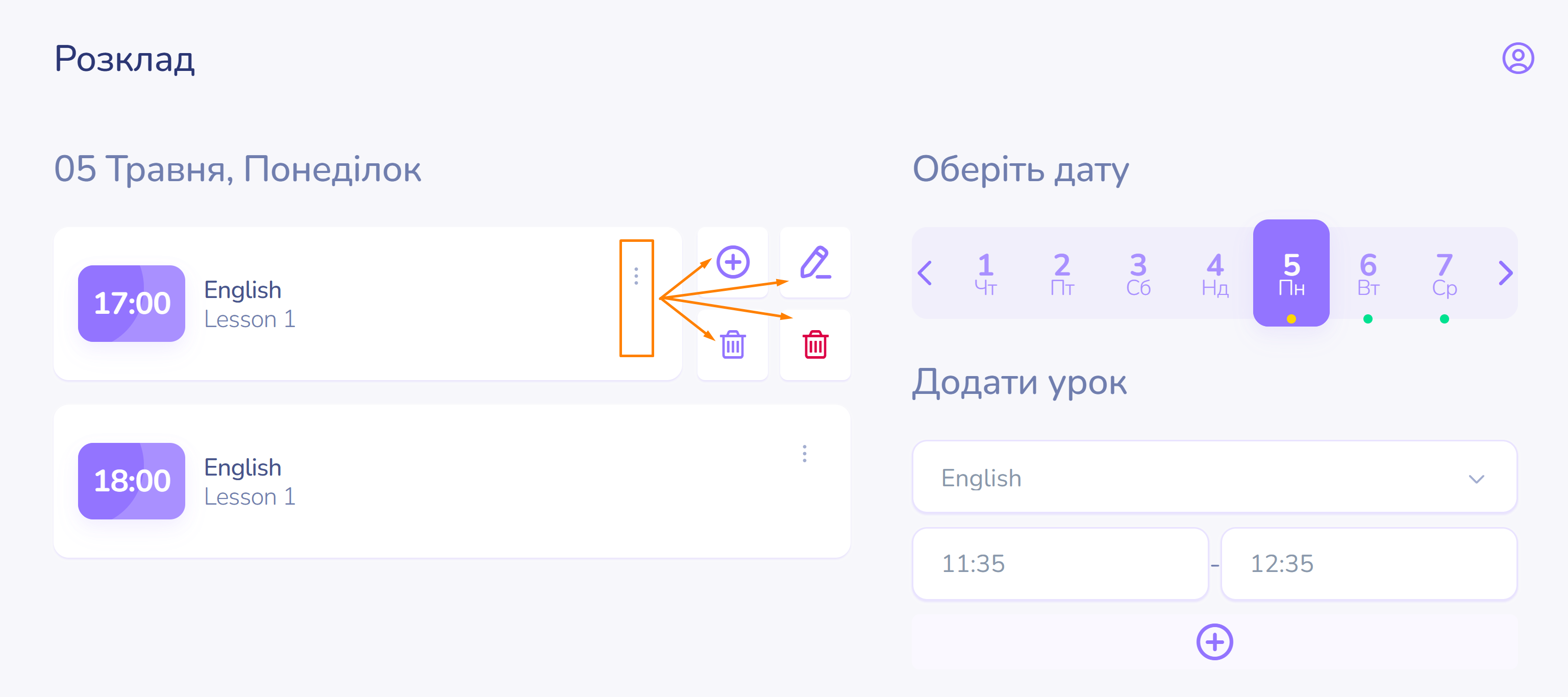
Якщо при натисканні на три крапки в рядку з назвою дисципліни ви бачите 4 опції, зміст уроку додано. Ці опції дають можливість додати ще один урок зі змістом, редагувати наявний, видалити урок зі змістом (кошик ліворуч) та видалити урок як елемент розкладу (кошик праворуч).
Як скопіювати розклад
Зазвичай розклад створюють на тиждень.
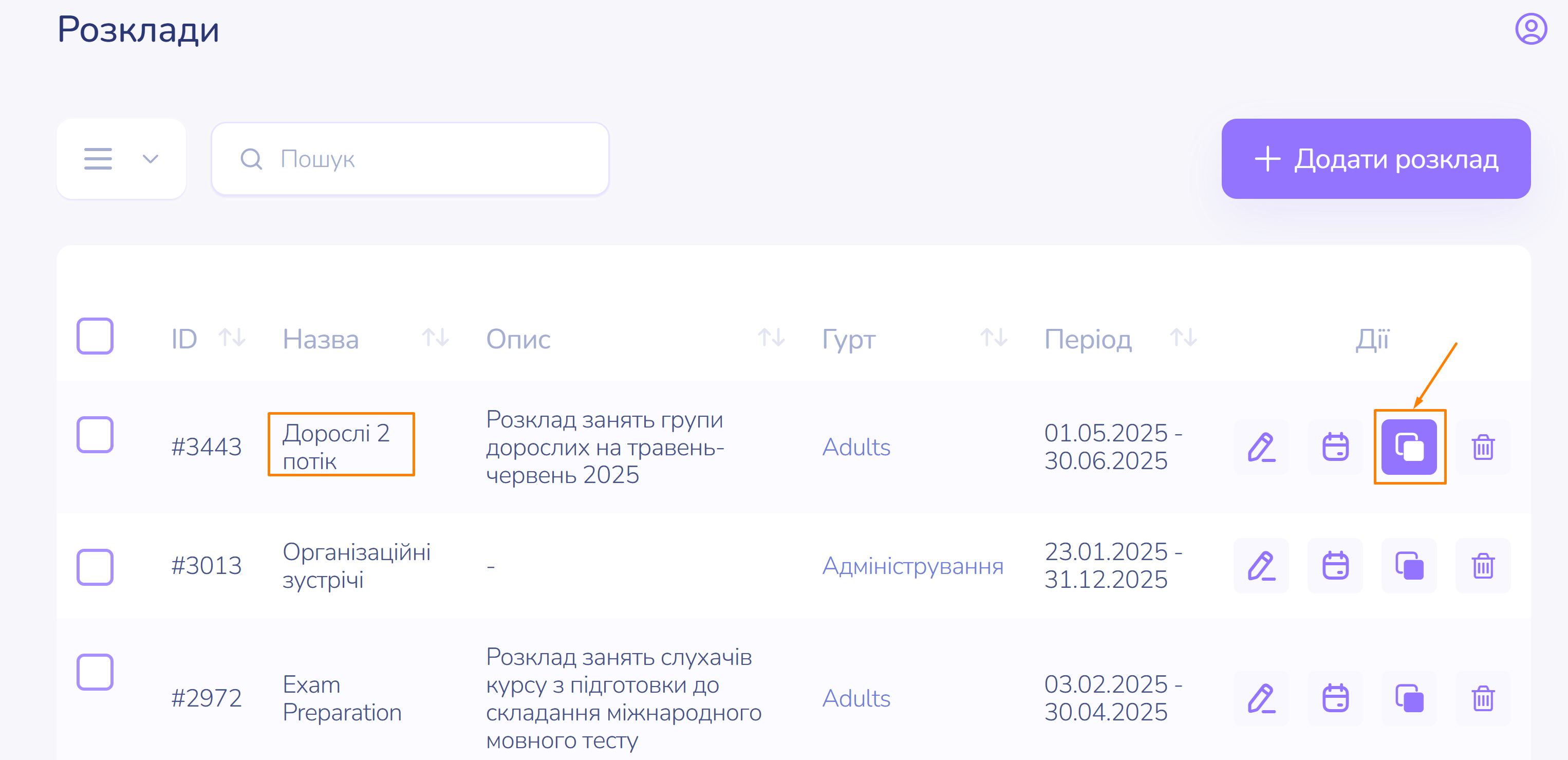
Якщо елементи (час занять) майже не змінюються, тижневий розклад можна просто скопіювати:

- Скоригуйте назву скопійованого розкладу.
- Оберіть новий навчальний період.
- Натисніть Копіювати.
Важливо!
- Оригінальний чи скопійований розклад завжди можна відредагувати.
- Новостворена копія розкладу містить лише елементи розкладу (час занять) і не має в собі змісту уроків. Їх необхідно додавати окремо.